在当今的娱乐时代,追星女孩有了许多展现对偶像热爱的新方式,而使用笔记本电脑便是其中一种流行且实用的选择。随着技术的进步与互联网的普及,笔记本电脑为追星...
2025-04-01 2 笔记本电脑
开篇核心突出:
当你的天选2笔记本电脑频繁提示内存不足时,不要担心!本文将为你提供一系列详尽的解决方案,无论是增加物理内存还是优化系统设置,都能帮助你有效应对内存不足的问题。我们将通过以下步骤展开讨论:硬件升级、软件优化、系统管理以及清理缓存等。
物理内存的增加是最直接的解决方式,特别是在处理大型软件或者游戏时。对于华硕天选2这款笔记本,你可以考虑以下几个步骤:
1.确定内存类型:首先要确定你笔记本当前内存的规格,建议使用专业工具进行检测。根据天选2的规格,通常使用的是DDR4内存。
2.购买兼容内存条:确保购买与现有内存条兼容的DDR4规格的内存条。推荐选择高频率和低延迟的内存条以提升系统性能。
3.更换内存条:关闭电脑,断开电源后,按照操作手册指引打开笔记本后盖,将新内存条插入空余内存插槽。注意,插入时要确保内存卡扣正确扣住内存条。
4.测试内存:更换完成后,启动电脑并使用系统工具检查内存是否正确识别和工作。

虚拟内存是硬盘用来充当物理内存的部分空间,可以在系统属性中进行调整:
1.打开系统属性:在任务栏搜索框输入“系统”,打开系统信息窗口,然后点击“高级系统设置”。
2.设置虚拟内存:在系统属性窗口中,选择“高级”选项卡下的“性能”部分,点击“设置”按钮,切换到“高级”选项卡后,点击“更改”。
3.自定义大小:选择“自定义大小”,输入初始大小和最大大小的值。根据不同情况推荐值为初始大小的1.5至2倍。
4.应用并重启:设置好后,应用更改并重启电脑以确保设置生效。

启动项和服务过多会占用大量内存资源:
1.禁用启动项:通过任务管理器(按Ctrl+Shift+Esc)切换至“启动”标签页,然后禁用那些不必要的启动程序。
2.服务管理:打开“运行”(Win+R键),输入`services.msc`,进入服务管理界面,在这里可以禁用那些不需要随系统启动的服务。

定期清理系统垃圾文件,可以释放被占用的内存资源:
1.使用系统自带工具:按Win+R键打开运行,输入`cleanmgr`,选择要清理的驱动器后,系统会自动计算可清理的空间大小。
2.手动清理其他缓存:通过磁盘清理工具(点击开始菜单,搜索并打开)或第三方清理软件来清理系统临时文件、浏览器缓存等。
问:我的天选2可以升级到多少内存?
答:天选2通常有两个内存插槽,最大支持的物理内存容量取决于你的具体机型。建议咨询官方或查看说明书来获得准确信息。
问:虚拟内存设置得越大越好吗?
答:并非如此。虚拟内存设置过大可能会导致硬盘频繁读写,反而降低系统运行速度。一般来说,推荐设置为物理内存的1.5至2倍。
问:如何判断哪些启动项是不必要的?
答:通常情况下,可以关闭那些不常用或非系统必须的启动项。系统可能会对某些启动项给出提示,也可以根据软件的用途和重要性进行判断。
通过以上全方位的解决方案,你将能有效地解决天选2笔记本电脑内存不足的问题,并提高电脑的整体性能。切记,定期维护和优化你的笔记本是保证其流畅运行的关键。综合以上,希望你能享受更加流畅的电脑使用体验!
标签: 笔记本电脑
版权声明:本文内容由互联网用户自发贡献,该文观点仅代表作者本人。本站仅提供信息存储空间服务,不拥有所有权,不承担相关法律责任。如发现本站有涉嫌抄袭侵权/违法违规的内容, 请发送邮件至 3561739510@qq.com 举报,一经查实,本站将立刻删除。
相关文章

在当今的娱乐时代,追星女孩有了许多展现对偶像热爱的新方式,而使用笔记本电脑便是其中一种流行且实用的选择。随着技术的进步与互联网的普及,笔记本电脑为追星...
2025-04-01 2 笔记本电脑

在选择笔记本电脑时,了解市场上不同品牌的评价是消费者决策的重要一环。特酷笔记本电脑作为一个在科技爱好者中颇具声望的品牌,其产品在知乎上的评价自然备受关...
2025-04-01 1 笔记本电脑

在数字化生活日益丰富的当下,笔记本电脑已经成为了我们工作和娱乐的必备设备之一。随之而来的,是对于笔记本外接设备的多样化需求增长。笔记本电脑耳麦二合一插...
2025-04-01 2 笔记本电脑
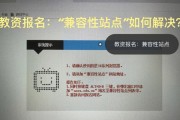
随着数字生活和远程工作成为常态,用户对于高效输入设备的需求也日益增长。X7S键盘以其卓越的人体工学设计和舒适的打字体验,受到了许多办公族和游戏玩家的青...
2025-04-01 1 笔记本电脑

随着信息技术的迅猛发展,笔记本电脑成为了我们生活中不可或缺的一部分。然而,在特定环境中,例如工厂宿舍,使用笔记本电脑时可能会遇到一些特殊的挑战和问题。...
2025-03-31 4 笔记本电脑
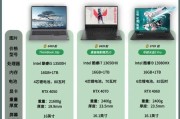
视频剪辑已经成为了许多内容创作者和专业人士的必备技能。但是,要在笔记本电脑上实现流畅的剪辑体验,选择合适的硬件配置至关重要。本文将详细介绍在选择适合剪...
2025-03-31 4 笔记本电脑